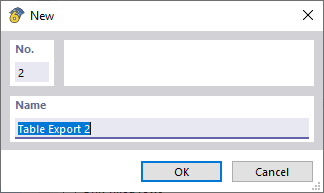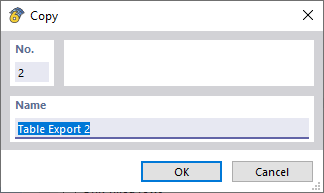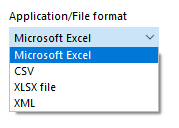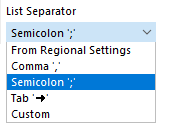Oprócz #extbookmark @ 003094 @ instrukcji|export_active_table|Funkcje tabelowe # eksport aktywnej tabeli jednocześnie eksportują również kilka tabel.
W tym celu z menu Plik należy wybrać opcję Eksport → Tabele.
Lista
Ustawienia eksportu można zaimportować z szablonu lub zapisać jako szablon.
Aby zaimportować ustawienia eksportu z szablonu, należy wybrać szablon z listy rozwijanej. W razie potrzeby można wprowadzić zmiany.
W celu utworzenia nowego szablonu należy nacisnąć przycisk
![]() , a następnie wprowadzić nazwę szablonu. Wprowadź wymagane ustawienia, a następnie zapisz je za pomocą przycisku 'Zastosuj'.
, a następnie wprowadzić nazwę szablonu. Wprowadź wymagane ustawienia, a następnie zapisz je za pomocą przycisku 'Zastosuj'.
Szablon można skopiować za pomocą przycisku
![]() . Następnie wprowadź nazwę szablonu. Wprowadź wymagane ustawienia, a następnie zapisz je za pomocą przycisku 'Zastosuj'.
. Następnie wprowadź nazwę szablonu. Wprowadź wymagane ustawienia, a następnie zapisz je za pomocą przycisku 'Zastosuj'.
Przyciskiem
![]() można zmienić nazwę szablonu, a przyciskiem
można zmienić nazwę szablonu, a przyciskiem
![]() usunąć.
usunąć.
Tabele do eksportu
Tabele są wymienione w drzewie katalogów. Tutaj zaznacz tabele, które chcesz wyeksportować.
Parametry transferu
Z listy rozwijanej wybierz format eksportu.
Microsoft Excel
Eksportuje tabele do standardowego formatu pliku Excel opartego na XML i otwiera plik eksportu w programie Microsoft Excel.
Można określić tabele docelowe, do których mają być zapisywane dane. Jeżeli pole wyboru 'Eksportuj tabelę do aktywnego skoroszytu' jest nieaktywne, tworzony jest nowy skoroszyt. Opcja 'Eksportuj tabelę do aktywnego arkusza' umożliwia skorzystanie z aktualnego arkusza kalkulacyjnego arkusza kalkulacyjnego. Jeżeli pole wyboru 'Przepisz istniejący arkusz' jest aktywne, tabela o tej samej nazwie co w RSECTION jest wyszukiwana w skoroszycie, a następnie nadpisywana.
CSV
Eksportuje tabele do pliku tekstowego zorganizowanego w wiersze i kolumny. Linie są oddzielone przerwaniem wiersza, a kolumny separatorem. Separator można określić w opcjach ' '.
XLSX
Eksportuje tabele do standardowego formatu pliku programu Excel opartego na XML bez otwierania programu Microsoft Excel.
Formuły i parametry
Aktywuj opcję 'Eksportuj parametry globalne', jeżeli chcesz wyeksportować parametry globalne zdefiniowane w oknie dialogowym 'Parametry globalne ' jako oddzielną tabelę.
Opcje
Określ, czy ma zostać wyeksportowany również nagłówek tabeli. Jeżeli pole wyboru 'Eksportuj nagłówek tabeli' nie jest zaznaczone, eksportowana jest tylko zawartość tabeli.
Za pomocą pola wyboru 'Tylko wybrane obiekty' można eksportować dane tylko z wybranych wierszy tabeli. Wybór jest ułatwiony dzięki synchronizacji wyboru między grafiką a tabelą, którą można włączać i wyłączać za pomocą przycisków
![]() i
i
![]() na pasku narzędzi tabeli.
na pasku narzędzi tabeli.
Jeżeli nie chcesz eksportować pustych wierszy, zaznacz pole wyboru 'Tylko wypełnione wiersze'.
Aby wyeksportować tylko tabele z danymi, należy zaznaczyć pole wyboru 'Tylko wypełnione tabele'.